Introduction
Vous pouvez configurer des équipements sur les bus de terrain en utilisant les fonctions offertes par l'éditeur de bus.
Vous pouvez configurer des modules dans les équipements sur les bus de terrain suivant deux méthodes :
soit en utilisant les fonctions offertes par l'éditeur de bus,
soit à partir du catalogue matériel par l'éditeur de bus.
Vous pouvez effectuer aussi des copies, déplacements, suppression de module dans un équipement du bus de terrain
Configuration d'un équipement
Exécutez les actions suivantes :
Etape |
Action |
|---|---|
1 |
Dans le navigateur de projet, dans le répertoire Configuration, sélectionnez le sous-répertoire Bus RIO ou Bus DIO. |
2 |
Sélectionnez Ouvrir dans le menu contextuel. |
3 |
Sélectionnez le point de connexion et dans le menu contextuel sélectionnez la commande Nouvel équipement. Résultat : la fenêtre Nouvel équipement s'affiche. 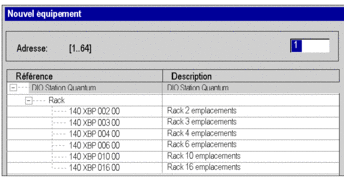 |
4 |
Sélectionnez le rack souhaité et validez avec OK. Résultat : le rack apparaît dans le bus. 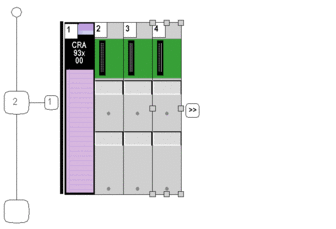 |
Configuration d'un module dans un équipement
Exécutez les actions suivantes :
Etape |
Action |
|---|---|
1 |
Sélectionnez le rack requis (voir la procédure ci-dessus : Configuration d'un équipement). |
2 |
Pour configurer un module dans le rack, sélectionnez l'emplacement du module. |
3 |
Sélectionnez Nouvel équipement dans le menu contextuel. Résultat : la fenêtre Nouvel équipement s'affiche. |
4 |
Sélectionnez le module à insérer. Résultat : le module s'affiche dans le rack. 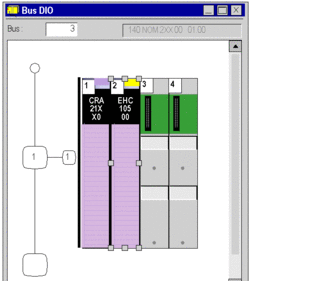 |
Catalogue matériel
A partir du catalogue matériel, vous pouvez insérer des modules sur un équipement du bus de terrain :
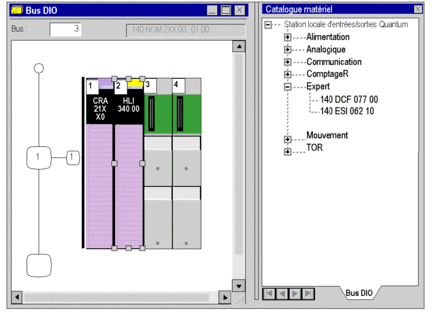
Exécutez les actions suivantes :
Etape |
Action |
|---|---|
1 |
Dans le navigateur de projet, dans le répertoire Configuration, sélectionnez le sous-répertoire Bus DIO. Résultat : l’éditeur du bus de terrain et le catalogue matériel s'affichent. |
2 |
Dans le catalogue matériel, sélectionnez le répertoire métier souhaité, et déployez-le en cliquant sur +. |
3 |
Sélectionnez le module (en maintenant le bouton de la souris appuyé), et déplacez-le à l'emplacement souhaité sur le rack dans l'éditeur de bus. |
Copier un module
Exécutez les actions suivantes :
Etape |
Action |
|---|---|
1 |
Sélectionnez avec la souris le module souhaité. |
2 |
Dans le menu contextuel, sélectionnez la commande Copier. |
3 |
Sélectionnez l’emplacement destination avec la souris, puis sélectionnez la commande Coller dans le menu contextuel. |
Règles :
Le module dupliqué garde tous ses paramètres.
La duplication d'un module associé à un événement (au moins une voie du module est associée à un événement ) est impossible. Un événement ne peut pas être associé à plusieurs voies/modules en même temps.
Déplacer un module
Un module peut être déplacé :
dans le rack,
dans un autre rack si la station en comporte plusieurs.
Exécutez les actions suivantes :
Etape |
Action |
|---|---|
1 |
Sélectionnez avec la souris le module souhaité. |
2 |
Faites glisser le module vers la nouvelle position et déposez le. |
Règles :
Les objets associés au module sont :
supprimés, puis recréés automatiquement à la nouvelle adresse,
remplacés dans :
le programme,
l’éditeur de variable après confirmation par l’utilisateur,
les tables d'animation,
les écrans d'exploitation.
Les symboles associés aux objets du module déplacé sont rattachés aux objets à la nouvelle adresse.
Le module déplacé conserve tous ses paramètres.
Supprimer un module
Exécutez les actions suivantes :
Etape |
Action |
|---|---|
1 |
Sélectionnez avec la souris le module souhaité. |
2 |
Dans le menu contextuel, sélectionnez la commande Supprimer le module. |


